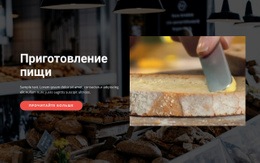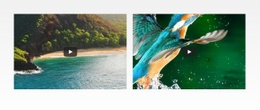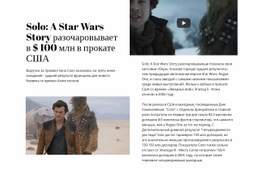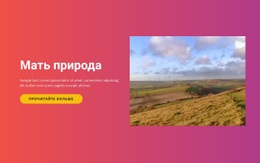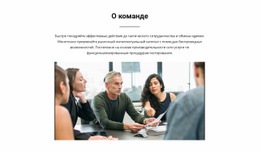Как использовать элемент Video в веб-дизайне

URL-адрес видео
Video footages are very popular on modern websites, and it is also popular to host those videos on popular video services like YouTube and Vimeo. You can add the Video Element from the Add Menu and specify the Video URL in the Editor by clicking the Change Video icon and the Property Panel by entering the URL from YouTube or Vimeo in the corresponding property.
Загрузка видео
Помимо популярных сегодня видеосервисов, вы можете загрузить собственное видео на веб-сайт, хранящийся в папке Madia. Обратите внимание, что размер вашего видео не должен превышать 10 МБ. Добавьте элемент Vidoe из меню «Добавить». Выберите параметр «Загрузить видео» в редакторе или на панели свойств и загрузите свое видео. Также обратите внимание, что эта опция позволяет вам управлять ранее загруженными видео на панели свойств для текущего видео.
Видео затенение
В современном дизайне веб-сайтов популярно размещать тексты и другие элементы на фоновом видео. Однако текст не всегда виден на видео, так как большинство кадров достаточно яркие для удобочитаемости текста. Поэтому многие видео требуют затенения, если они размещены под текстом. Чтобы затемнить видео, выберите его. Затем перейдите на панель свойств, найдите раздел «Затенение» с иллюстрирующим значком и перетащите соответствующий ползунок.
Подгонка видео
Видеоисточники, загруженные или связанные, могут иметь различные размеры, которые могут не соответствовать пропорциям видеоэлемента, добавленного на веб-страницу. Кроме того, измерения Элемента с видео на фоне могут отличаться от источника видео. Таким образом, вы можете подогнать видео под размер фона или полностью подогнать видео под размеры элемента-контейнера. Выберите элемент видео, перейдите на панель свойств, затем измените параметр «Подгонка» в соответствующем разделе.
Параметры видео
К загруженным и связанным видео могут быть применены различные параметры проигрывателя. Вы можете выбрать свое видео, перейти на панель свойств, указать, следует ли воспроизводить видео в цикле, отображать информацию о видео, запускать автоматически, отключать звук проигрывателя для видеоматериалов и отображать элементы управления.
Видео постер
Видеокадры не всегда могут выглядеть красиво в статике, или вы можете захотеть иметь великолепный фон на своей веб-странице, даже для отключенного воспроизведения видео. Таким образом, вы можете добавить видео постер. Выберите видеоэлемент, затем перейдите на панель свойств, нажмите кнопку «Добавить постер», загрузите его в свои медиафайлы, если необходимо, и назначьте выбранному видео.
Бесплатные шаблоны с Видео элемент
Начните работу с нашими лучшими шаблонами, которые отлично подходят для любого бизнеса. Создавайте и настраивайте их с помощью нашего мощного и бесплатного конструктора веб-сайтов без кода. Все шаблоны оптимизированы для мобильных устройств и отлично смотрятся на любом устройстве.
Learn How To Add the Video Element
In Nicepage, you can control any element. If you want to embed videos proceed to the add element menu in the application or online version, scroll the elements side list till you see the video, and click on it (Add Elements - Video - Add). For the responsive video element, you will see various blocks and presets with the pre-arrange video element position. Blocks can have videos as the video background, or as a separate block for which, same as an image element, you can change the size, position, and transparency. On the right side, where you see a default video URL, you can add a video link to your Vimeo element from its video hosting, a youtube video, or embedding video using a cloud hosting link from personal accounts.
Make sure to check how do videos display in various versions of your site and how do the title and media information visibility affect the overall view. So, how uploaded video in video element uses its basic settings? After adding the youtube element link or a link from other video hostings, you can loop video, make it automatically start when a visitor enters the page, mute video if the sound will distract visitors, or show controls color and other settings, which visitors might require to skip the content or adjust it.
Thoroughly research the terms & conditions of the web hosting which video file you are about to use. The terms of service of the video hosting may contain conditions to the display videos, hints on how to set video on your own site, or how to find creative commons videos you can use. Your own terms of service and support policy must always refer to, WordPress hosting, for example, that keeps your video file.